Wix Restaurants : Configurer plusieurs emplacements pour les réservations de table Wix
5 min
Dans cet article
- Étape 1 | Ajouter un nouvel emplacement de restaurant
- Étape 2 | Configurer Wix Réservations de table dans votre nouvel emplacement
- Étape 3 | Activer votre emplacement pour accepter les réservations
- FAQ
Avec Wix Réservations de table, vous pouvez gérer les réservations en ligne pour plusieurs sites, chacun avec ses propres paramètres, tels que les horaires, les tables, les règles en ligne et les formulaires. Sur votre site en ligne, les clients peuvent choisir l'emplacement où ils souhaitent réserver une table.
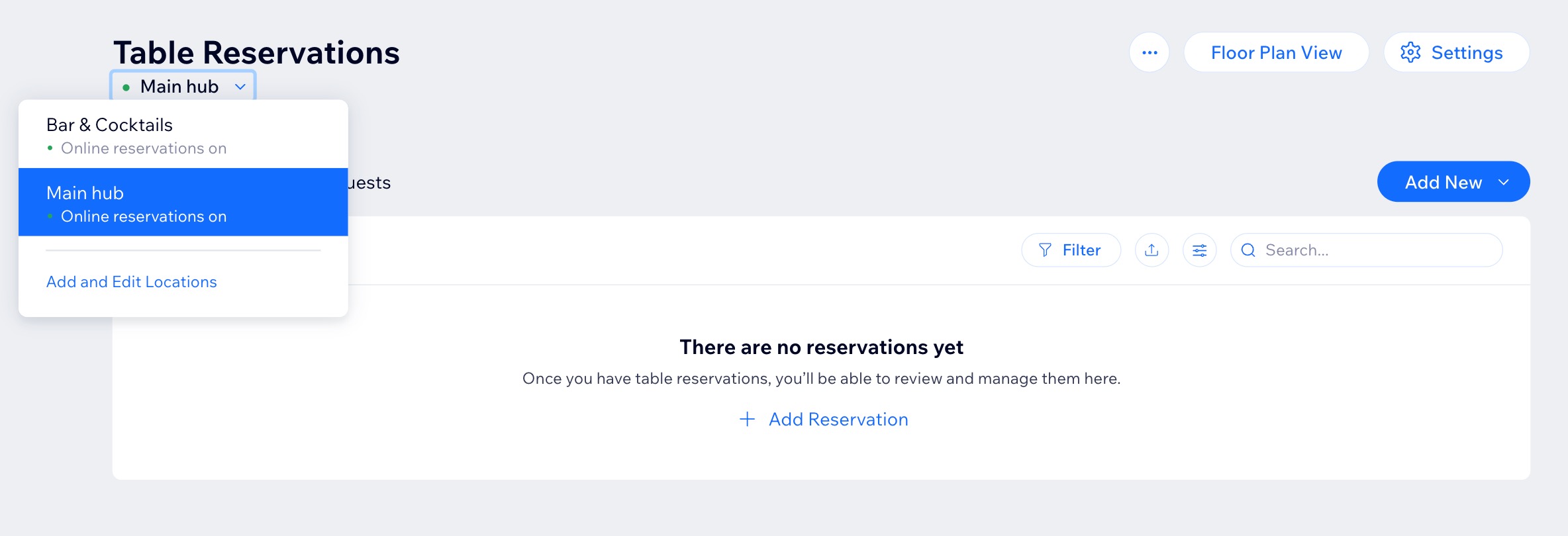
Étape 1 | Ajouter un nouvel emplacement de restaurant
Commencez par configurer le ou les emplacements de votre restaurant. Indiquez aux clients où trouver votre ou vos emplacements et permettez-leur de vous contacter facilement en ajoutant vos coordonnées.
Pour ajouter un emplacement de restaurant :
- Accédez aux informations de l'entreprise dans le tableau de bord de votre site.
- Cliquez sur + Ajouter un deuxième emplacement à côté de Emplacement et coordonnées.
Suggestion : Si vous avez déjà ajouté un deuxième emplacement, cliquez sur + Ajouter un nouvel emplacement. - Saisissez les détails de votre emplacement :
- Adresse : Commencez à saisir l'adresse postale de votre restaurant et sélectionnez-la dans la liste déroulante.
- Nom de l'emplacement : Saisissez un nom pour l'emplacement de ce restaurant.
- Description de l'adresse (facultatif) : Saisissez une description de l'adresse pour aider les clients à vous trouver (ex. entrée au fond de la cour).
- Saisissez les coordonnées de votre nouvel emplacement (e-mail, téléphone, scanner).
- (Facultatif) Modifiez les Heures d'ouverture et/ou le Fuseau horaire.
- Cliquez sur Enregistrer.
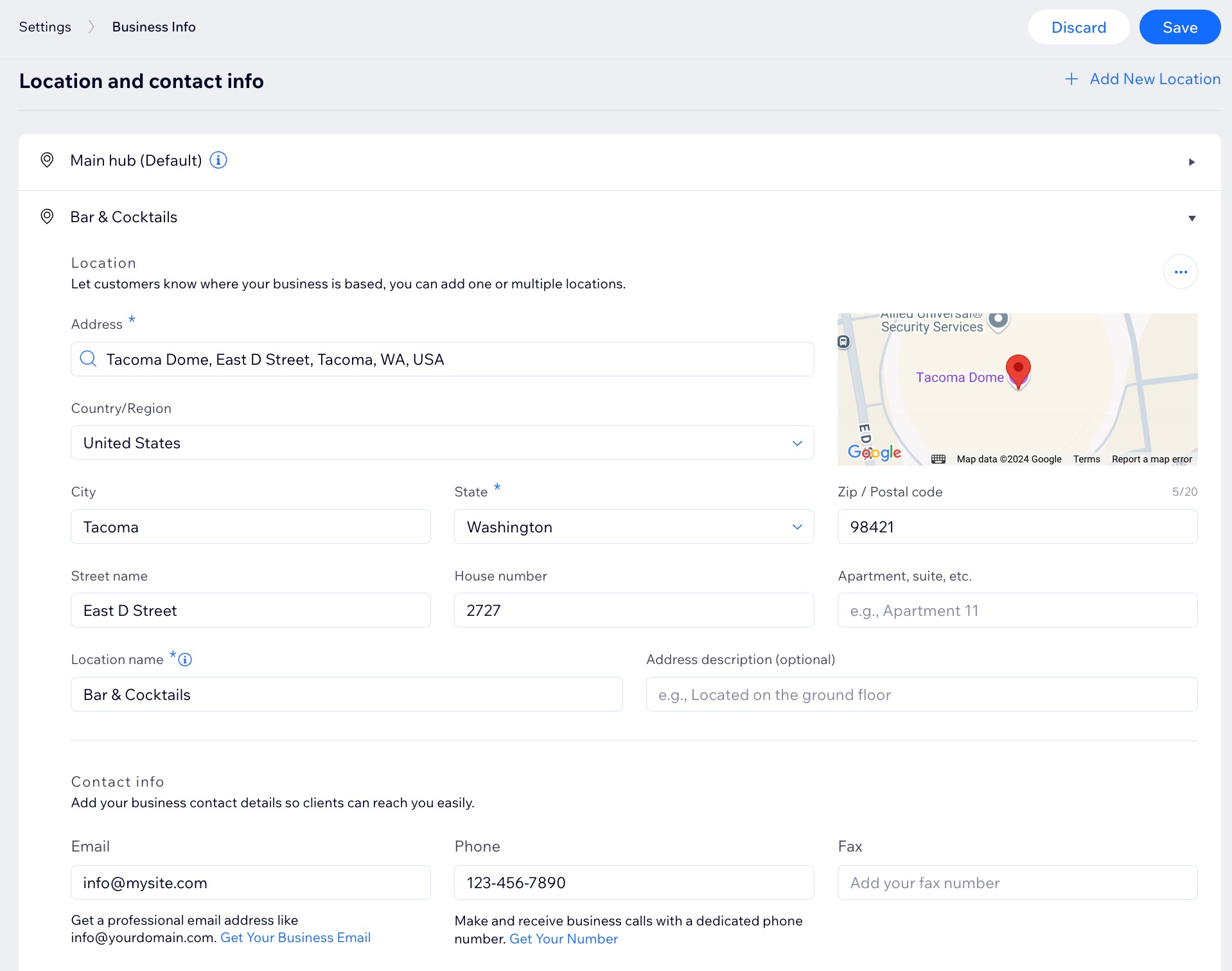
Étape 2 | Configurer Wix Réservations de table dans votre nouvel emplacement
Configurez le système de réservation de votre établissement en paramétrant vos horaires, les capacités de vos tables et vos règles de réservation en ligne. Personnalisez votre formulaire de réservation avec des politiques et des messages, puis réduisez les annulations grâce au prépaiement.
Pour configurer les réservations pour un emplacement :
- Accédez à Réservations de tables dans le tableau de bord de votre site.
- Sélectionnez l'emplacement concerné dans le menu déroulant sous Réservations de table en haut à gauche.
- Cliquez sur Paramètres en haut à droite.
- Définissez les informations suivantes :
Horaires de réservation
Gestion des tables
Réservations en ligne
Formulaire de réservation
Prépaiement
Notifications
Suggestion :
L'appli Wix Réservations de table propose une gamme de notifications automatisées pour tenir vos clients informés de leurs réservations, y compris les confirmations, les mises à jour, les rappels et les annulations. Vous pouvez personnaliser les notifications par e-mail pour qu'elles correspondent à l'apparence de votre restaurant.
Étape 3 | Activer votre emplacement pour accepter les réservations
Une fois que vous êtes prêt, activez votre emplacement pour accepter les réservations et permettez aux clients de commencer à réserver directement sur votre site en ligne.
Pour activer les réservations :
- Accédez à Réservations de tables dans le tableau de bord de votre site.
- Sélectionnez l'emplacement concerné dans le menu déroulant sous Réservations de table en haut à gauche.
- Cliquez sur Paramètres en haut à droite.
- Cliquez sur le curseur Les réservations en ligne sont pour activer ou désactiver les réservations en ligne pour cet emplacement :
- Les réservations en ligne sont activées : Les clients peuvent réserver une table sur votre site.
- Les réservations en ligne sont désactivées : L'appli de réservation apparaît sur votre site mais les clients ne pourront pas réserver de table.
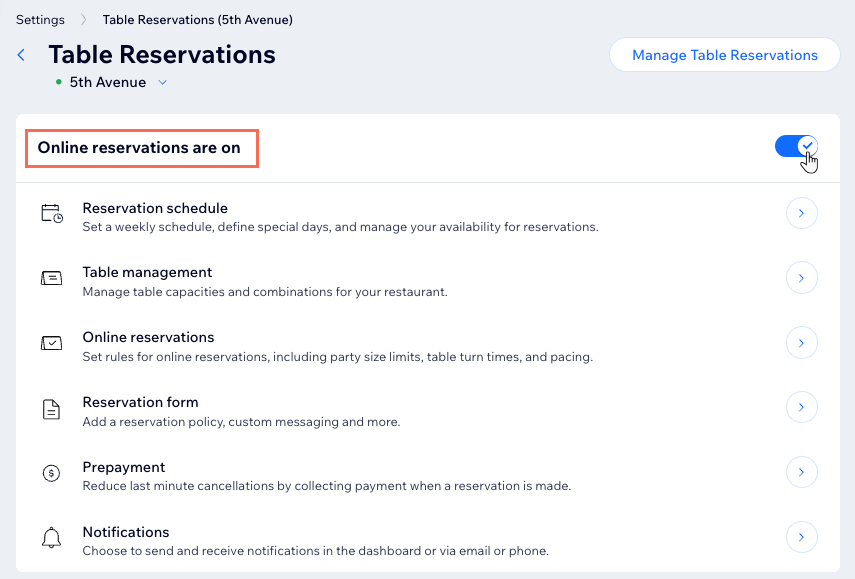
Prochaine étape ?
Invitez des personnes à gérer votre restaurant et affectez-les à des emplacements spécifiques.
FAQ
Cliquez sur une question ci-dessous pour en savoir plus sur la configuration de plusieurs emplacements de restaurants pour les réservations de tables.
Que se passe-t-il si je supprime un emplacement de mon tableau de bord ?
Puis-je restaurer un emplacement supprimé afin qu'il apparaisse à nouveau sur mon site en ligne ?
Les réservations existantes seront-elles supprimées si je supprime un emplacement ?
Puis-je configurer les notifications séparément pour chaque emplacement ?





